ブログ運営を始めて、早いもので9ヶ月が経ちました。
この度ようやく、サイトマップをgoogle先生に送ることに成功し、インデックスに登録してもらえました。遅すぎですね…
サイトマップを送ることで、”SEO的に良いらしい”という事はなんとなく知っていたので、【Google XML Sitemaps】をインストールしたものの、なぜかサイトマップが送れず、面倒になって放置していました。
最近ようやく重い腰を上げ、諸先輩方に話を聞き、【Google XML Sitemaps】の最新version(4version)が良くないという事が分かりました。
そしてまた先輩方のやり方を参考にさせていただき、再トライしてみましたが、アホな僕は何度もチャレンジしてもやっぱり出来ない…。
『なぜだ―!!』と叫ぶほど心が折れそうでした。(;´Д`)
言い訳をすれば、先輩方のやり方を参考にしても『こんな事は当然だから、説明不要!』という事だと思いますが、僕はそこが分からない(笑)
僕みたいなトーシロは最初から最後まで端折らずに細かく教えてくれないと分からんのです!(自分勝手)
そしてこの度、なんとか悪戦苦闘しながらサイトマップを送るまでに至りました。
私と同じように1から10まで説明してくれないと分からないという方にそのやり方を手取り足取りご紹介したいと思います!
CONTENTS
Google XML maps の設定とサイトマップ送信までのやり方
ステップごとの図に沿って進めていくだけで、簡単に出来るようになっています。
ステップ0 Google XML Sitemapsを既にインストールしている方
初めてGoogle XML Sitemapsをインストールする方はステップ1に進んでください。
最新のversionだとサイトマップが送信できない不具合が起きているので、過去のversionにダウングレードします。
その為、まず今使用しているGoogle XML Sitemapsを【停止】させ、【削除】します。

ステップ1 Google XML Sitemaps 旧verをダウンロード
僕がまずつまずいたのは旧versionのダウンロードの在り処が分からないという一番初めの箇所からでした。
多くの方の記事を参考にさせていただいたのですが、皆さんリンクは貼って下さっていますが、そのリンク先のどこに旧verがあるかまでは書いておらず、探し出すのに非常に苦労しました。
僕と同じように苦戦する方はきっといる!いや、必ずいる!と思うので、【旧versionの在り処】からご説明します。
バージョン3.4.1の在り処
まずはGoogle XML Sitemapsプラグイン公式サイトに入ります。
「Google XML Sitemapsプラグイン公式サイト」
下にスクロールしていくと、【Advanced View】がありますので、クリック。

中に入り、【PREVIOUS VERSIONS】を探します。

3versionが正常に作動しますので、その中でも最新の【3.4.1】を選び、ダウンロードします。

Google XML Sitemapsプラグイン公式サイトでの作業は以上です。
ステップ2 Google XML Sitemaps 旧verをアップロード
次はダウンロードしたzipファイルをアップロードします。
wordpress内の【プラグイン】⇨【新規追加】

プラグインを追加の横にある、【ファイルのアップロード】を選択。

【ファイルを選択】から先ほどダウンロードしたzipファイルをアップロードします。

アップロード完了したら、【有効化】してください。
ステップ3 Google XML Sitemapsの設定
再度、プラグインに入り【インストール済みのプラグイン】をクリック。
その中からGoogle XML Sitemapsを探し【settings】を選択。

setting内の一番下にある、【設定をリセット】を選択し初期化します。

その後、上部にある【サイトマップを再構築する】をクリック

Google XML Sitemapsのsettingsを下にスクロールしていくと、下図の箇所があるので、選択し【sitemap.xml】をコピーしておきます。

これでGoogle xml sitemapsのすべての設定は終了です。
ステップ4 サイトマップをGoogleに送信
サーチコンソールに行きます。
コピーした、【sitemap.xml】を下記の箇所にペーストし、【送信】します。

これで全行程完了です。
ちなみに僕の場合、インデックスに登録してもらえるまでに2日間かかりました!
無事できて良かった…
まとめ
今回の流れの通りにやっていただければ、問題なくサイトマップを送れるはずです!
僕と同じようにお困りの方の参考になれば幸いです。

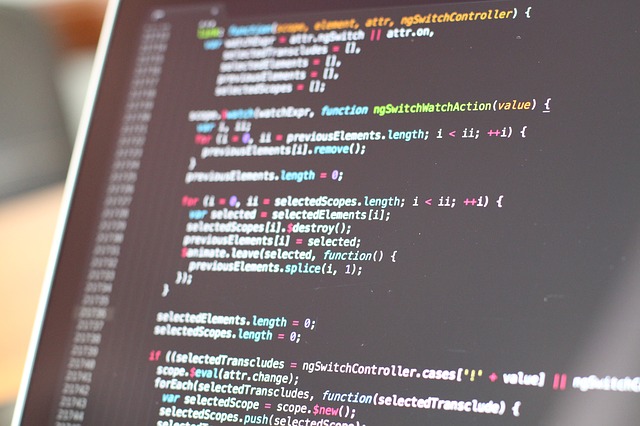















.jpg?resize=300%2C300&ssl=1)










コメントを残す